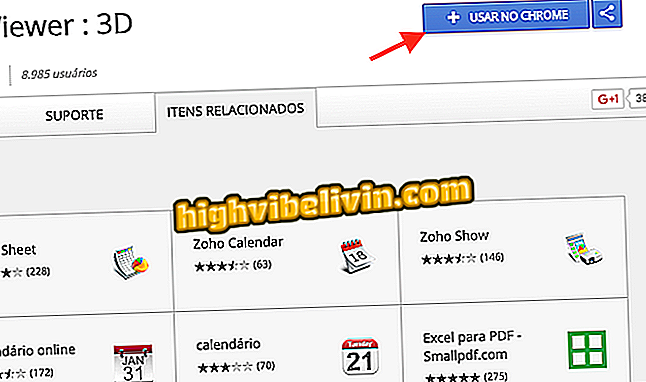'Perangkat USB telah berhenti bekerja'; pelajari cara mengatasi kesalahan tersebut
Windows 10 secara otomatis menonaktifkan perangkat USB yang tidak digunakan. Fitur ini memungkinkan Anda menghemat energi dan memperpanjang usia baterai notebook, tetapi juga dapat menyebabkan masalah dengan perangkat yang tidak sering Anda gunakan - seperti printer.
Cara menginstal ulang Windows 10 tanpa bloatware
Jika Anda memiliki perangkat USB yang tidak berfungsi dengan baik, coba nonaktifkan fitur siaga pada sistem Microsoft. Dengan melakukannya, komputer Anda akan kehabisan daya baterai, tetapi Anda mungkin dapat memecahkan masalah periferal yang berhenti berfungsi setelah beberapa jam.

Pelajari cara memperbaiki kesalahan: 'Perangkat USB berhenti bekerja'
Langkah 1. Akses pengaturan Windows 10 dan klik "Sistem";

Akses Pengaturan Windows 10
Langkah 2. Di sisi kiri jendela, klik "Power and Sleep". Sekarang, di sebelah kanan, klik pada "Pengaturan daya tambahan";

Buka pengaturan daya
Langkah 3. Di sebelah kanan paket daya yang dipilih, klik "Ubah pengaturan paket";
Aplikasi: Dapatkan tips terbaik dan berita terbaru di ponsel Anda

Buka pengaturan paket saat ini
Langkah 4. Kemudian klik "Ubah pengaturan daya lanjut";

Akses pengaturan rencana daya
Langkah 5. Di jendela yang terbuka, pergi ke "Pengaturan USB" dan "Pengaturan Penundaan Selektif USB". Anda dapat menonaktifkan fitur hanya ketika komputer terhubung ke daya dan / atau baterai. Akhirnya, tekan "OK".

Menonaktifkan Penundaan Selektif USB
Di sana! Dengan begitu, Windows 10 tidak akan menonaktifkan perangkat USB yang terhubung ke komputer Anda untuk menghemat daya.